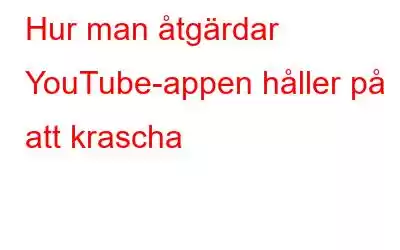Android-telefoner är älskade av miljoner eftersom de har otaliga appar och spel som får oss att bli galna efter dem. En av de kända och mest nedladdade apparna är YouTube. YouTube låter oss dela, ladda upp och titta på våra favoritvideor. Det är ett beroende för vår generation. Tänk om du njuter av Russel Peters videor och plötsligt kraschar YouTube-appen på dig, irriterande eller hur? Det är väldigt irriterande när du inte vet hur man fixar en YouTube-app som kraschar på din Android.
Lyckligtvis har vi en lösning för att YouTube-appen inte laddas, här är några tips för att få din YouTube att fungera på Android-telefoner.
Innan vi lär oss stegen för att fixa det, låt oss förstå varför det händer i första hand för att undvika framtida krångel. Det kan finnas flera anledningar till att din YouTube-app inte fungerar. Ansökan är inte uppdaterad; dina OS-behov väntar på en uppdatering; du har inte tillräckligt med utrymme på telefonen, eller så är din telefon chockad av cache.
Så här åtgärdar du problemet med YouTube-appen fortsätter att krascha
Här är några sätt att åtgärda problemet YouTube-appen kraschar på din Android:
1. Starta om och lös:
Som rubriken antyder måste du starta om enheten och det här steget kan lösa ditt problem om det kördes för många program i bakgrunden, vilket täpper till utrymmet på telefonen, men om problemet kvarstår, du måste prova de andra stegen också.
2. Uppdatera YouTube till den senaste versionen:
Applikationen kan krascha om den inte är uppdaterad. Du bör se till att du har den senaste versionen av appen installerad. Utvecklare arbetar ständigt med att förbättra apparna och det är därför de tillhandahåller uppdateringar för att förbättra appens funktioner. Du kan uppdatera appen genom dessa steg:
- Öppna Google Play.
- Klicka på menyikonen (tre horisontella linjer) och välj Mina appar och spel.
- Under Mina appar hittar du alla appar listade.
- Appar som behöver uppdateras visas först med uppdateringsfliken framför sig.
- Uppdatera alla viktiga appar som hjälper din Android-telefon att fungera.
3. Kontrollera efter trög internetanslutning:
En långsam anslutning kan vara en av orsakerna till att YouTube-appen kraschar. När du använder Wi-Fi-anslutning hemma och plötsligt behöver gå ut för ett snabbt ärende, kommer internetanslutningen att ändras från Wi-Fi till 3G, enheten kanske inte kan för att justera så ofta, kan det resultera i att appen kraschar. För att undvika det, rekommenderas det att stänga appen och starta om varje gång du byter internetanslutning. Å andra sidan, om du använder Wi-Fi och appen kraschar, prova dessa felsökningssteg:
- Växla Wi-Fi och flygplansläge.
- Starta om enheten och router.
- Försök att ansluta till ett annat nätverk.
Om appen fortfarande kraschar, försök med nästa steg också.
4 . Rensa cache och data:
Om det är din passion att titta på och ladda upp video, använder du definitivt YouTube många gånger om dagen. Rengöring av cache bör vara en grundläggande hygien för att få appen att fungera smidigt och den låter inte appen krascha. För att rensa cacheminnet måste du följa stegen:
- Gå till Inställningar.
- Knacka på Appar. En lista över installerade appar visas.
- Hitta YouTube-appen och tryck på den.
- Knacka på Rensa cache.
- Knacka på FORCE STOP och starta programmet igen.
Du rensade cacheminnet och programmet kraschar fortfarande på dig, då kan du rensa data också. Men att rensa data kan också ta bort de anpassade inställningarna i appen. Efter detta steg kommer appen att se ut som den brukade vara när den först installerades på telefonen.
5. Torka cachepartition:
Kan inte använda YouTube förrän nu, att torka cachepartition kan vara alternativet som kan fungera för dig. Detta steg tar bort alla temporära filer och det frigör utrymme på din Android-enhet. Här är steg du måste följa för att åtgärda problemet med att YouTube-appen inte fungerar.
- Stäng av enheten.
- Tryck på kombinationen av tangenterna beroende på vilket som fungerar för din telefon för att starta enheten i återställningsläge.
- Använd volymknappen för att navigera och strömknappen för att välja.
- I återställningsläge, välj Torka cachepartition. När det är klart, starta om enheten.
6. Täppt utrymme på din telefon:
Otillräckligt utrymme på telefonen kan också vara en orsak till att din YouTube-app kraschar. För att lösa problemet bör du avinstallera de oönskade apparna och ta bort filer eller videor som du kanske inte vill behålla. För att avinstallera appar kan du följa dessa steg.
- Gå till Inställningar
- Navigera till appar
- Knacka på Nedladdat App
- Välj den app du vill avinstallera.
7. Installera om appen:
Ändå fungerar appen fel, ibland kan avinstallera och ominstallera tricket. Prova!
8. OS behöver en uppdatering:
Den äldre versionen av OS kan också vara en orsak till att appen kraschar. Se till att din enhet körs med den senaste versionen av Android som stöds. Den uppdaterade versionen kommer inte bara att förbättra prestandan för din Android utan också stoppa apparna från att uppföra sig illa. Du kan uppdatera operativsystemet genom att följa dessa steg:
- Navigera inställningar.
- Sök efter Om telefonen.
- Tryck på Programuppdatering eller Systemuppdatering.
9. Återställ enheten:
Om inget fungerar och du fortfarande klurar på varför YouTube inte fungerar i min telefon, oroa dig inte, vi har ett gammalt bra knep för att återställa telefonen till fabriksinställningarna för att lösa allt de underliggande mjukvaruproblemen tillsammans med YouTube-appen fungerar inte.
- Gå till Inställningar
- Bläddra till Säkerhetskopiera och återställ
- Välj Fabriksåterställning
- Knacka på Återställ telefonen.
Obs! Ta en säkerhetskopia av dina viktiga data innan du utför detta steg.
Se Dessutom: Hur du fabriksåterställer din Android-smartphone
Vi har listat några saker som kan göras för att undvika att även YouTube-appen kraschar och fryser. Ha dessa i åtanke nästa gång du använder YouTube.
- Använd inte för många appar som körs tillsammans med appen eftersom det skulle öka bakgrundsprocesserna och sakta ner telefonens hastighet.
- Håll dig till regelbunden rengöring av cache och data för att appen ska fungera smidigt.
Läs: 0